Stále se vám po zadání výzvy v ChatGPT zobrazuje chyba „Konverzace nenalezena“? Může to ovlivnit pouze jednu konverzaci nebo všechny a může k tomu dojít u jakéhokoli jazykového modelu – ať už je to GPT 3.5 nebo GPT 4.
Tento tutoriál pro odstraňování problémů vás provede několika technikami, jak opravit chybu „Konverzace nenalezena“ ve webových a mobilních aplikacích ChatGPT.
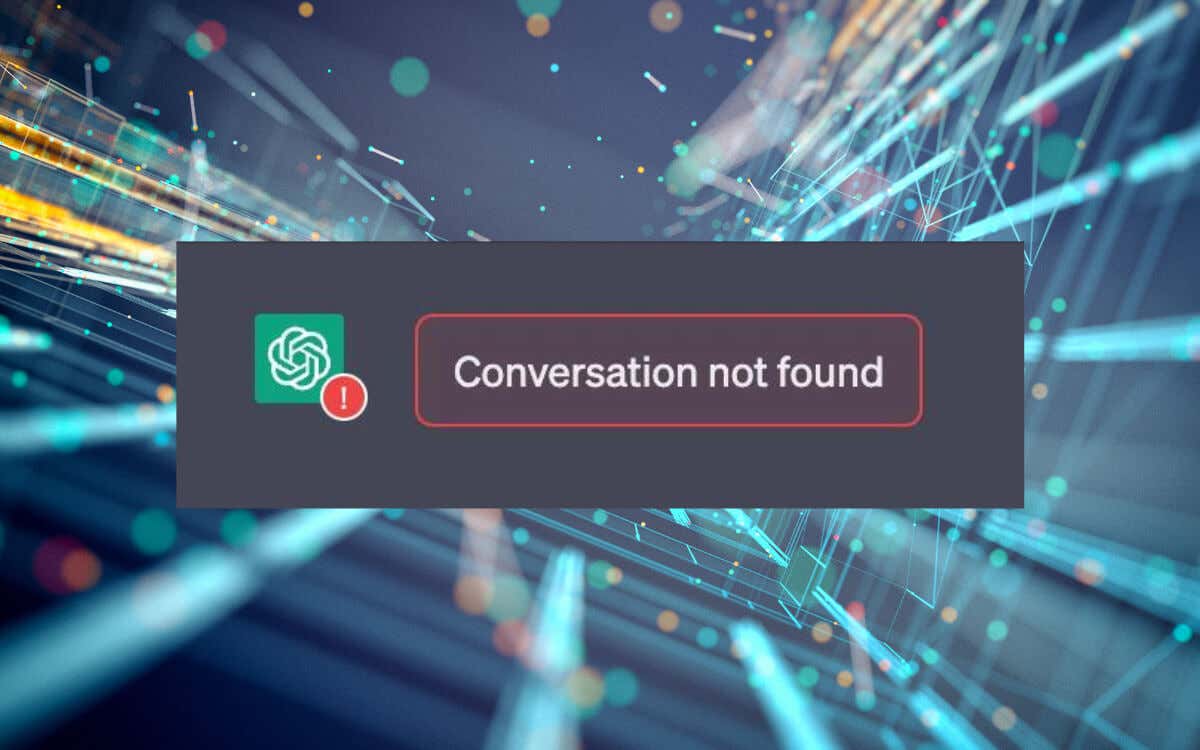
1. Obnovte ChatGPT
Obnovení ChatGPT je často nejrychlejším způsobem, jak odstranit náhodné technické závady, které brání AI chatbotu ve správné práci. Vyberte ikonu Znovu načístvedle adresního řádku a znovu otevřete konverzaci, pokud používáte webový prohlížeč.
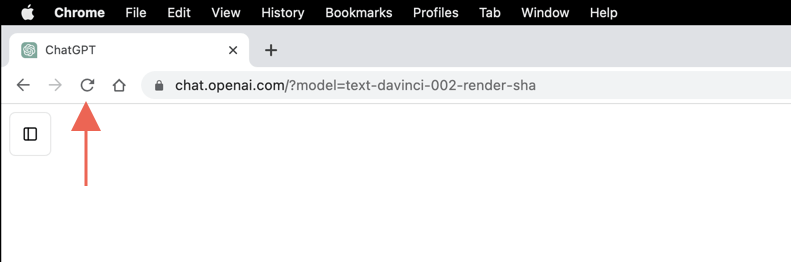
Pokud použijte aplikaci ChatGPT na vašem iPhone nebo Android, musíte vynutit ukončení aplikace, abyste obnovili aktuální relaci. Přejeďte prstem ze spodní části obrazovky nahoru, odtáhněte kartu ChatGPTa znovu spusťte ChatGPT z domovské obrazovky.
2. Zkontrolujte svůj internet
ChatGPT vyžaduje ke svému fungování stabilní internetové připojení k webovým serverům. Než se ponoříte do složitějších řešení, proveďte rychlou kontrolu své Wi-Fi nebo mobilní sítě. Spusťte test rychlosti, načtěte další webové stránky, streamujte video – znáte cvičení.
Pokud se váš internet zdá pomalý, zkuste restartovat nebo resetovat směrovač. Na mobilních zařízeních můžete také povolit a zakázat režim Letadlo. Pokud problém přetrvává, kontaktujte svého poskytovatele internetových služeb nebo si přečtěte, jak samočinné odstraňování problémů s pomalou Wi-Fi nebo mobilní datové připojení.
3. Zkontrolujte stav serveru ChatGPT
Servery OpenAI často přecházejí do režimu offline kvůli vysokému provozu a brání ChatGPT ve zpracování předchozích interakcí v rámci konverzace.
Navštivte stránku stavu OpenAI a ujistěte se, že všechny systémy ChatGPT jsou funkční. Můžete také zkontrolovat hlášení o výpadcích od ostatních uživatelů ChatGPT na stránkách sociálních médií, jako je Reddit.

4. Zakázat VPN
Virtuální privátní sítě neboli VPN jsou skvělé pro zvýšení soukromí a překonání geografických omezení. VPN však také vytvářejí regionální neshody mezi online nástroji – jako je ChatGGPT – a jejich webovými servery. Pokud používáte VPN, zkuste ji vypnout, abyste zjistili, zda to problém vyřeší.
5. Aktualizujte aplikaci ChatGPT
OpenAI často vydává aktualizace, které opravují chyby a zvyšují výkon v aplikaci ChatGPT pro mobilní zařízení. Pokud nemáte automatické aktualizace aplikací na vašem iPhone nebo Android :.
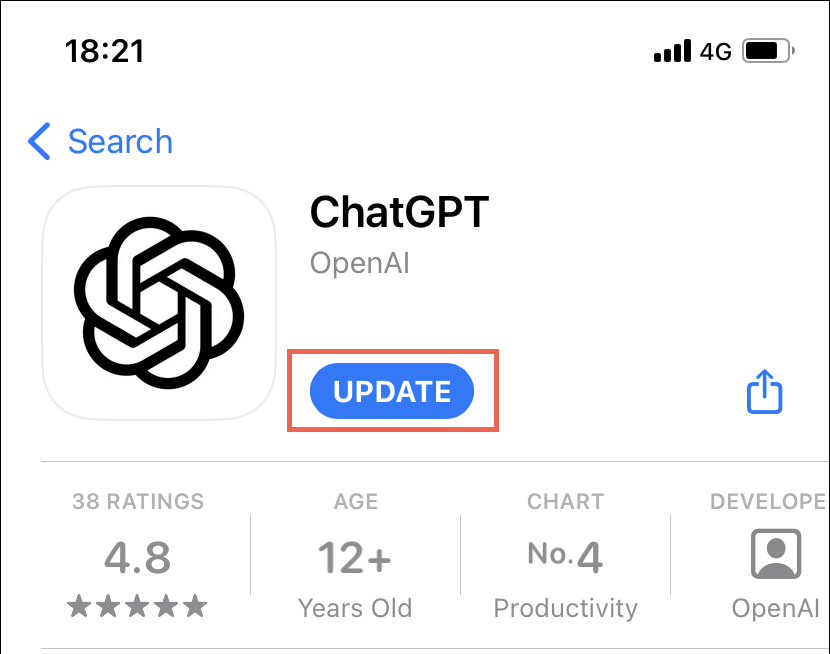
6. Zkontrolujte Pokyny a parametry
Když používáte ChatGPT, vaše výzvy musí být v souladu s pokyny a parametry OpenAI. Například dotazy, které překračují limit tokenů, mohou přetížit LLM (model učení jazyka), což vede k chybám jako „Konverzace nenalezena“. Další informace zkontrolujte dokumentaci rychlé technické podpory OpenAI.
7. Odhlásit se a znovu se přihlásit
Odhlášení a opětovné přihlášení k účtu ChatGPT může pomoci vyřešit chybu „Konverzace nenalezena“ obnovením vašich přístupových oprávnění.
Chcete-li se odhlásit, vyberte svůj profilový obrázek v levé dolní části okna a zvolte Odhlásit se. U mobilní aplikace otevřete nabídku konverzací (klepněte na dva řádky vlevo nahoře) a zobrazte možnost odhlášení.
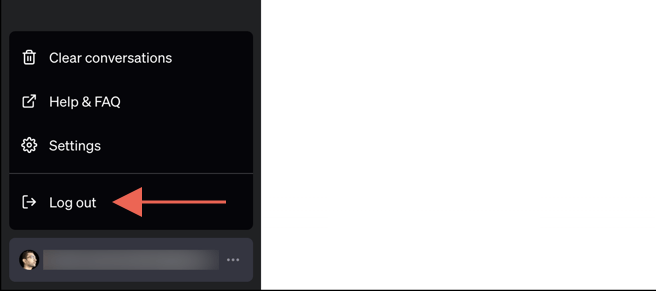
Poté vyberte Přihlásit sea znovu se přihlaste pomocí svých přihlašovacích údajů ChatGPT.
8. Vymazat soubory cookie a mezipaměť prohlížeče
Webová aplikace ChatGPT ukládá data ze serverů OpenAI za účelem zlepšení výkonu. Pokud však dojde k problému s těmito uloženými daty, může to způsobit chyby jako „Konverzace nenalezena“. Chcete-li tuto možnost vyloučit, měli byste vymazat mezipaměť prohlížeče.
Většina prohlížečů, jako je Google Chrome, Mozilla Firefox a Microsoft Edge, postupuje při mazání souborů cookie a mezipaměti podobným způsobem. Vezměte si Chrome jako příklad:
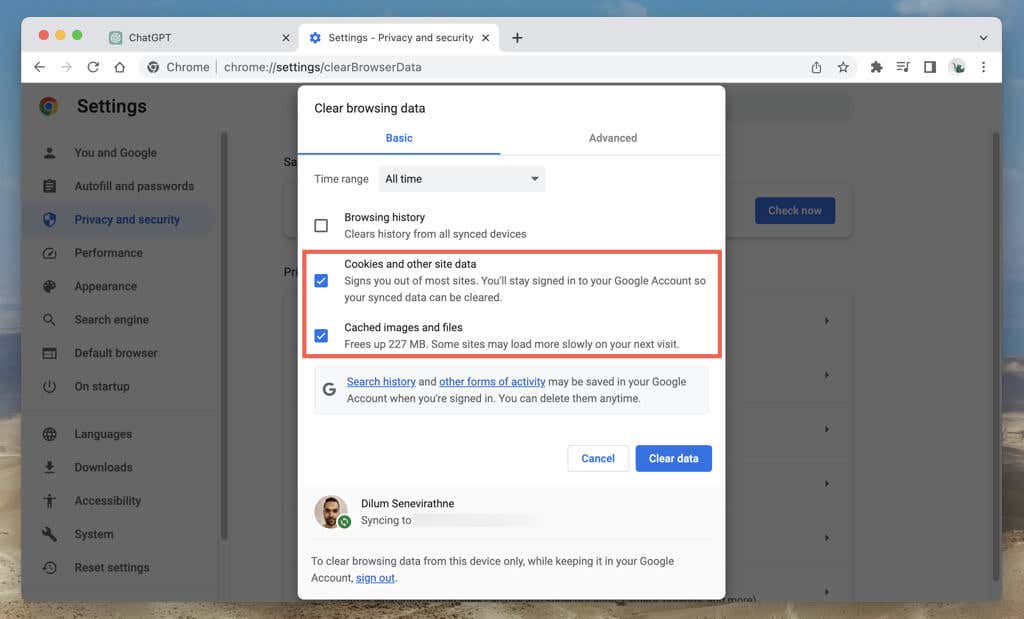
Pokud potřebujete další pomoc, podívejte se na našeho úplného průvodce vymazání mezipaměti v libovolném prohlížeči na počítači.
9. Vymažte mezipaměť v mobilní aplikaci
Mobilní aplikace ChatGPT pro Android a iPhone ukládá data do interní mezipaměti zařízení, podobně jako její webový protějšek. Vymazání mezipaměti ChatGPT v systému Android:.
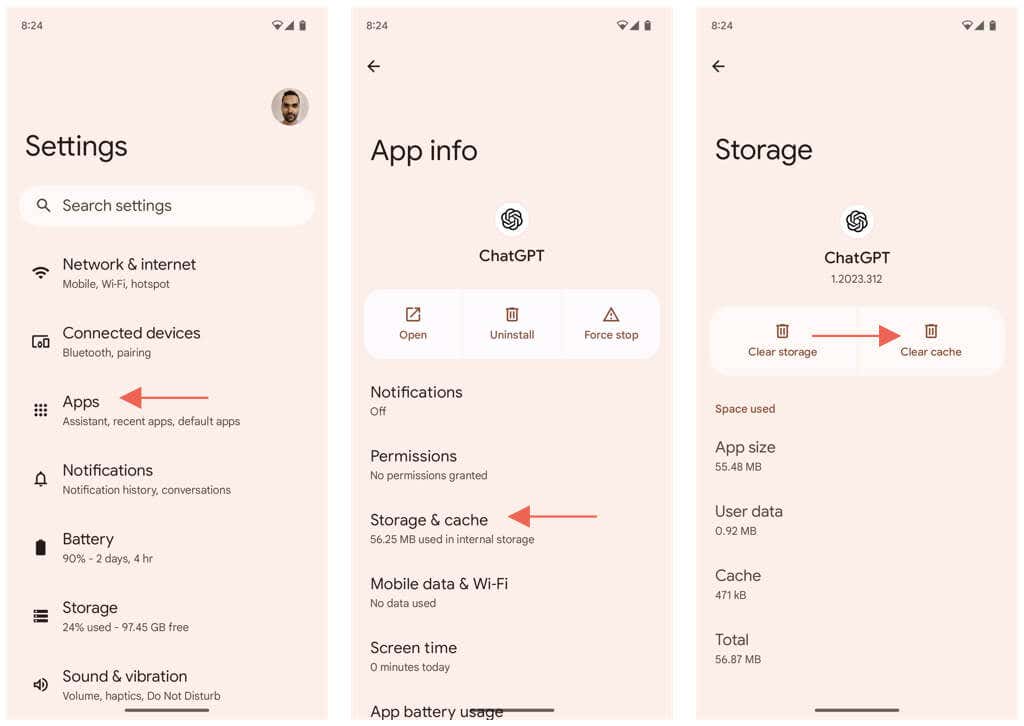
Verze ChatGPT pro iPhone nenabízí přímočarý způsob, jak vymazat mezipaměť aplikace. Místo toho je vaší jedinou možností aplikaci stáhnout a znovu nainstalovat. Postup:
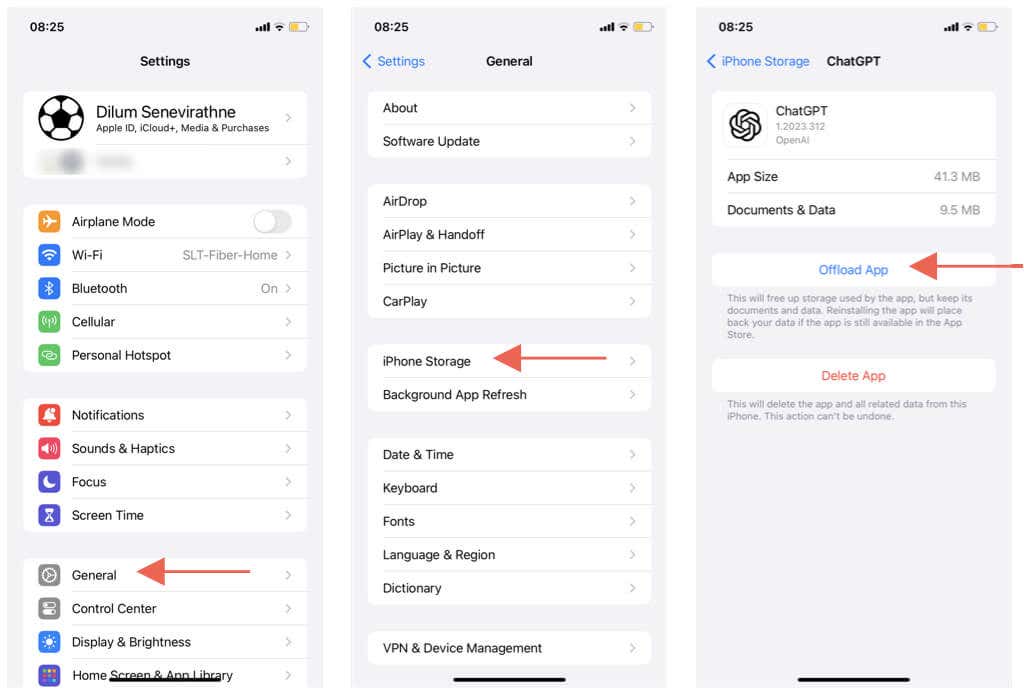
Poznámka: Pokud máte předplatné ChatGPT Plus, otevřete v aplikaci nabídku konverzací, klepněte na svůj profilový obrázek a vyberte Obnovit nákupy.
10. Vymažte mezipaměť DNS
Poškozená nebo zastaralá mezipaměť DNS (Domain Name Server) může vést k náhodným problémům s připojením k různým webům a serverům, zejména na stolních zařízeních. Vymazání mezipaměti DNS:
Windows
ipconfig /flushdns
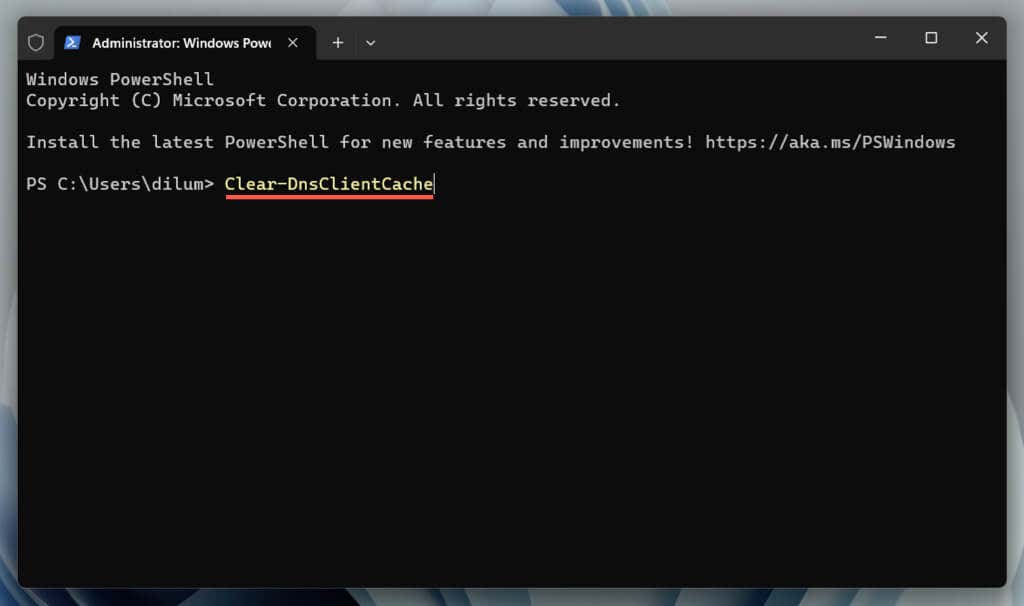
Mac
sudo dscacheutil -flushcache;sudo killall -HUP mDNSResponder

Další informace o vymazání mezipaměti DNS na stolních a mobilních zařízeních.
11. Zakázat rozšíření prohlížeče
Rozšíření prohlížeče – zejména blokování obsahu a reklam – mohou rušit ChatGPT. Pro potvrzení:
Pokud to funguje, znovu jednotlivě povolte rozšíření, abyste identifikovali problematický doplněk prohlížeče..
12. Otevřete novou konverzaci ChatGPT
Starší konverzace v ChatGPT nemusí fungovat správně kvůli nedávným změnám v modelech výuky jazyků. Pokud se problém opakuje, bez ohledu na to, co děláte, nejlepším řešením je začít nový chat od začátku.
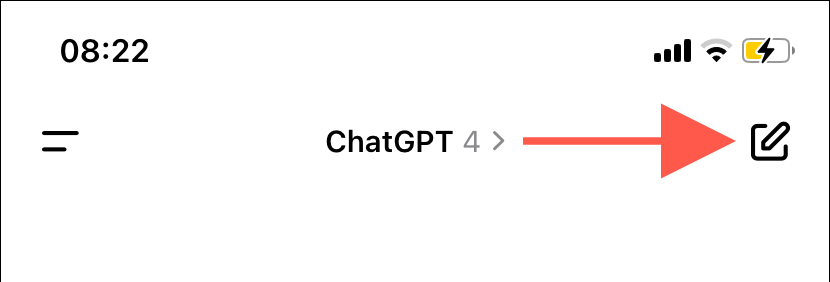
13. Kontaktujte podporu OpenAI
Pokud vše ostatní selže a chyba „Konverzace nenalezena“ se občas objeví u starých i nových konverzací, je čas získat podporu od OpenAI.
Navštivte Centrum nápovědy OpenAI, vyberte Chat>Zprávyv pravém dolním rohu a zvolte ChatGPT>Jiné>Nahlásit chybu nebo chybujako odpovědi. Vysvětlete svůj problém, připojte snímek obrazovky s chybou „Konverzace nenalezena“ a počkejte, až se vám ozve OpenAI.
Konverzace nalezena
K chybě „Konverzace nenalezena“ na ChatGPT dochází z několika důvodů. Začněte s jednoduchými řešeními, jako je obnovení nástroje AI nebo kontrola připojení k internetu, a poté přejděte k pokročilým opravám, jako je vymazání mezipaměti DNS nebo identifikace konfliktních doplňků prohlížeče. Pokud problém přetrvává, požádejte o pomoc tým podpory ChatGPT..